Những cách tìm laptop bị mất đơn giản nhất, ai cũng có thể làm được

Nội dung
Máy tính xách tay (laptop) luôn nằm trong top những vật bị đánh cắp nhiều nhất do vừa nhỏ gọn lại có giá trị cao. Hãy tham khảo qua các cách tìm lại laptop bị mất đơn giản nhất qua bài viết này nhé.
.jpg)
Tìm lại laptop qua 3 cách đơn giản nhất, bạn đã biết chưa?
Cách 1: Sử dụng tính năng Find My Device để tìm laptop bị mất
Hiện nay, các hãng sản xuất smartphone và laptop đều được tích hợp sẵn tính năng định vị với mục đích giúp người dùng xác định vị trí của thiết bị dễ dàng hơn theo thời gian thực. Đối với các laptop đang sử dụng Windows 10, bạn hãy vào Start menu và chọn mục Settings > Update & Security > Find My Device. Tuy nhiên, có một điều bạn cần lưu ý là tính năng định vị chỉ có thể hoạt động khi được đăng nhập bằng tài khoản Microsoft hoặc Outlook.
Nếu chưa đăng nhập tài khoản Microsoft, bạn chỉ cần nhấp vào tùy chọn Sign in with a Microsoft account và làm theo hướng dẫn; nếu đã đăng nhập, bạn có thể bỏ qua bước này. Tiếp theo, bạn bấm Change và kích hoạt tính năng Find My Device.
Để xác định vị trí laptop của mình, bạn truy cập vào địa chỉ https://account.microsoft.com/devices rồi đăng nhập bằng tài khoản tương ứng. Tại đây sẽ có danh sách các thiết bị đang sử dụng và một số thông tin có liên quan khác. Tùy chọn Find my device cho phép bạn xác định vị trí thiết bị theo thời gian thực trên bản đồ. Vị trí của thiết bị sẽ liên tục được cập nhật khi bạn kết nối mạng.
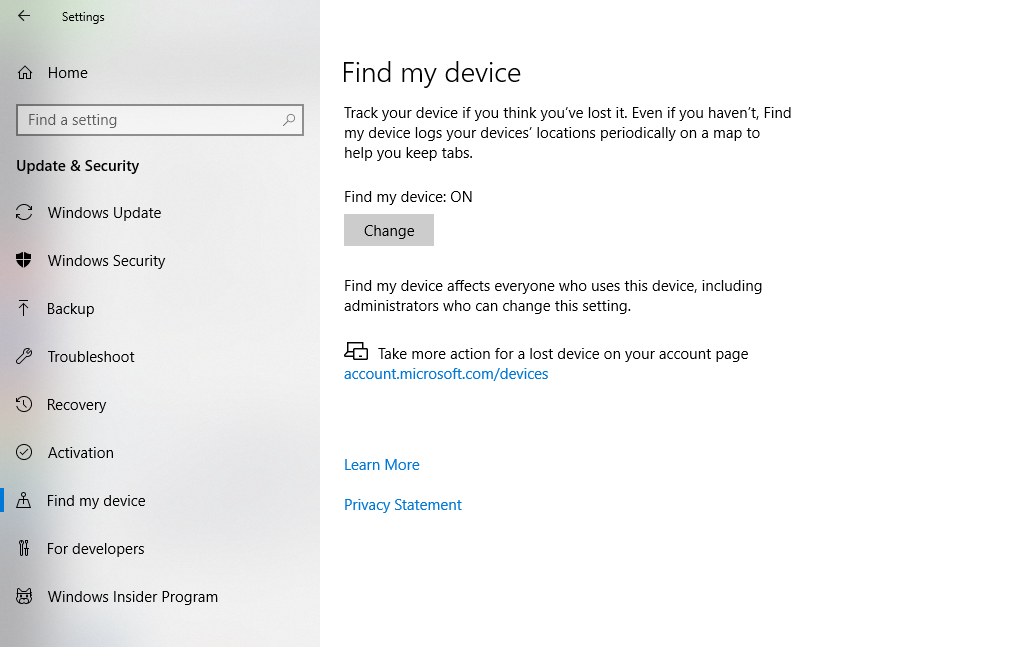
Cách 2: Sử dụng phần mềm Prey để tìm laptop bị mất
Nếu đang sử dụng phiên bản Windows đời cũ, bạn có thể cài đặt phần mềm Prey (https://www.preyproject.com/). Phần mềm này tương thích với hầu hết các hệ điều hành như Windows, macOS, iOS, Android, Linux và Ubuntu. Khi cài đặt hoàn tất, bạn hãy tạo cho mình một tài khoản Prey bằng cách kích vào mục New user. Sau đó, bạn nhập đầy đủ các thông tin như họ và tên (Your name), email cá nhân (Email address), mật khẩu (Password). Bạn chọn loại thiết bị ở mục Device type và nhấn Create để hoàn tất. Lúc này, phần mềm Prey sẽ tự động chạy nền như một dịch vụ bình thường của hệ thống.
Sau đó, hãy truy cập vào hộp thư đến trên email để nhận thư kích hoạt tài khoản. Nếu bạn muốn thay đổi tần số báo cáo hoặc thiết lập các hành động, hãy truy cập vào thư mục C:Preyplatformwindows rồi chạy tập tin prey-config.exe. Sau đó lựa chọn mục Options for execution và lựa chọn khoảng thời gian mà bạn muốn nhận báo cáo ở phần Frequency of reports and actions.
Để theo dõi thiết bị của mình, bạn truy cập vào địa chỉ https://panel.preyproject.com/login và đăng nhập bằng tài khoản được tạo. Khi đăng nhập, bạn sẽ thấy toàn bộ chi tiết về thiết bị đã liên kết, để đánh dấu thiết bị nào đó bị mất, bạn hãy kéo thanh trượt ở mục Missing từ Off > On. Ở phiên bản miễn phí, bạn chỉ có thể theo dõi được tối đa ba thiết bị và nhận được 10 báo cáo, Nhưng như vậy cũng là quá đủ đối với một người dùng thông thường.
Song song đó, bạn nên kích hoạt thêm một số tùy chọn khác như Network (bao gồm tất cả tùy chọn bên trong nó), Geo (cho phép dựa vào tính năng GPS trên thiết bị để nhận diện vị trí dễ dàng hơn), Session và Webcam ở ngay bên dưới.
Tại mục Action to perform, bạn có thể thiết lập hành động như: Alarm (phát ra các âm thanh cảnh báo trên thiết bị mỗi 30 giây, giúp bạn có thể tìm ra thiết bị nhanh hơn), Alert (nếu bạn muốn chuộc lại thiết bị, hãy nhập vào email ở phần ENTER MAIL HERE, sau đó phần mềm sẽ gửi cảnh báo này đến thiết bị của bạn và nếu “người cầm nhầm” đọc được, vẫn có hy vọng họ sẽ liên lạc với bạn qua địa chỉ email mà bạn đã nhập).
Bên cạnh đó còn có tính năng Lock sẽ khóa thiết bị nếu như mật khẩu bị nhập sai. Cuối cùng là tính năng Secure, nếu chuyển sang trạng thái kích hoạt sẽ lập tức sẽ ẩn các địa chỉ email trên thiết bị, xóa sạch mật khẩu và cookie của trình duyệt để đảm bảo an toàn thông tin cá nhân. Cuối cùng, bạn nhấn Save change để lưu lại toàn bộ thiết lập của mình.
Bây giờ bạn chỉ cần ngồi chờ đợi và theo dõi thiết bị bị mất cắp được kết nối vào Internet, Prey sẽ kiểm tra với máy chủ và đến bạn báo cáo. Sau khi báo cáo được tạo ra, bạn có thể xem đầy đủ các chi tiết về vị trí địa lý, mạng kết nối và địa chỉ IP bằng cách chuyển qua thẻ Report. Đặc biệt nhất, ảnh chụp màn hình và webcam của người sử dụng sẽ được tự động qua cho bạn để bạn có thể liên lạc với cơ quan chức năng tìm ra các giải pháp phù hợp.
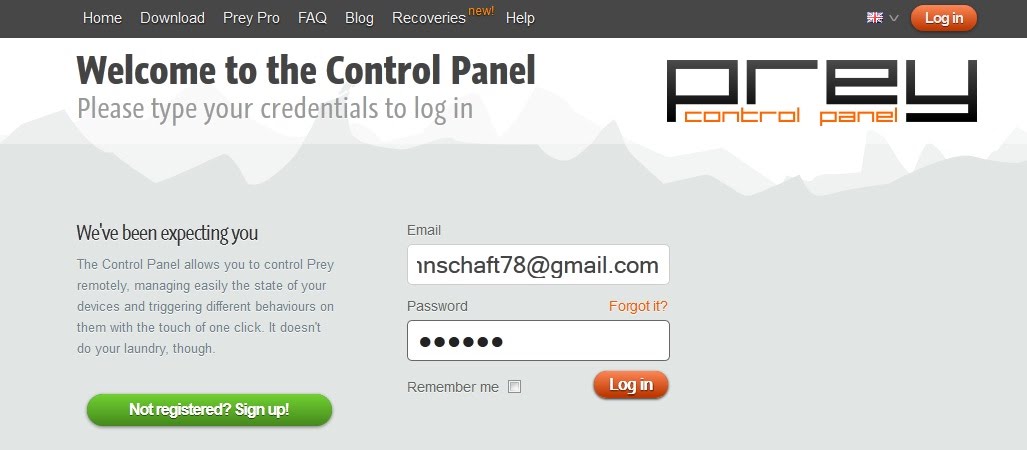
Cách 3: Sử dụng tính năng Find My Mac để tìm laptop bị mất
Nếu bạn sử dụng các thiết bị chạy MacOS như MacBook, bạn chỉ cần đăng nhập tài khoản iCloud trên tất cả thiết bị, sau đó truy cập vào địa chỉ https://www.icloud.com/ và chọn Find My Mac để có thể tìm ra vị trí thiết bị của mình.
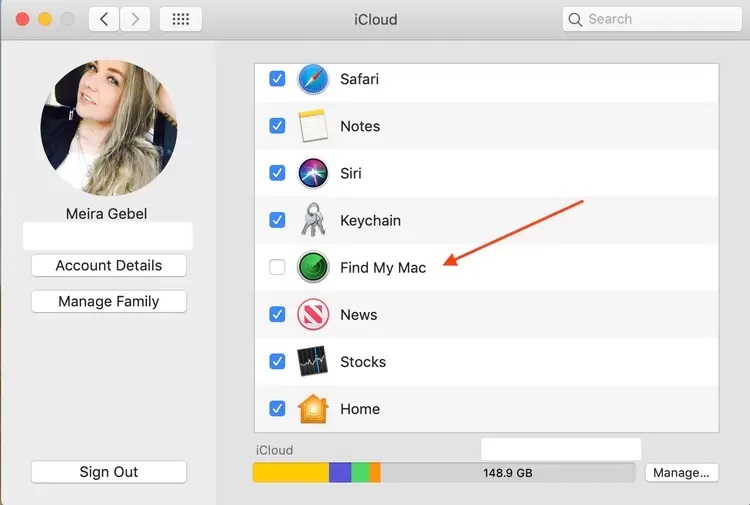
Lưu ý, để cơ hội tìm kiếm thiết bị bị mất được cao hơn, bạn nên cài đặt các phần mềm này sẵn trên máy tính của mình, tránh tình trạng "mất bò mới lo làm chuồng". Hy vọng qua bài viết mà Bệnh Viện Điện Thoại Laptop 24h đã chia sẻ, bạn sẽ bỏ túi được cách tìm laptop bị mất. Nếu có bất cứ thắc mắc nào về cách thức thiết lập và hoạt động của các phần mềm được đề cập trong bài viết, bạn bình luận ngay bên dưới bài viết này nhé. Ngoài ra, nếu bạn có nhu cầu sửa chữa laptop, hãy liên hệ với Bệnh Viện Điện Thoại Laptop 24h qua hotline 1900.0213 để được tư vấn nhanh chóng, kịp thời.
Bài liên quan
Friday, 02/01/2026
Bài viết tổng hợp và phân tích các loại màn hình điện thoại tốt nhất hiện nay như LCD, OLED, AMOLED và Retina. Nội dung...
Tuesday, 30/12/2025
Đừng bỏ lỡ chương trình Sửa máy đón Tết - Có 24h lo hết! với những ưu đãi vô cùng hấp dẫn tại Bệnh Viện Điện Thoại,...
Tuesday, 30/12/2025
Monday, 22/12/2025
Sạc ngược không dây trên iPhone, mặc dù chưa được Apple công nhận công khai, nhưng từ dòng iPhone 12 trở lên đã hỗ trợ...











 Sửa Điện Thoại
Sửa Điện Thoại

















Hỗ trợ hỏi đáp 24/7 ( 0 bình luận )
Xem thêm
Thu gọn